Acoplamiento y desacoplamiento de paneles Photoshop CC
Curso Gratuito Photoshop
Índice
- ¿Qué es Adobe Photoshop?
- Abrir y guardar una imagen en Photoshop CC
- Crear un documento nuevo Photoshop CC
- Área de trabajo Photoshop CC
- Acoplamiento y desacoplamiento de paneles Photoshop CC
- Guardar un espacio de trabajo Photoshop CC
- Modos de pantalla Photoshop CC
- Barra menú Photoshop CC
- Opciones de Herramientas Photoshop CC
- Paneles de Photoshop CC
- Panel Acciones Photoshop CC
- Conceptos básicos de capas
Un conjunto acoplado es un grupo de paneles que se muestran juntos, generalmente en una orientación vertical. Los paneles se acoplan y desacoplan moviéndolos dentro y fuera de un conjunto acoplado.
- Para acoplar un panel, arrástrelo por su ficha al conjunto apilado, a la parte superior, a la parte inferior o entre otros paneles.
- Para acoplar un grupo de paneles, arrástrelo por su barra de título (la barra vacía sólida que se encuentra encima de las fichas) al conjunto acoplado.
- Para quitar un panel o grupo de paneles, arrástrelo fuera del conjunto acoplado por su ficha o barra de título. Puede arrastrarlo a otro conjunto acoplado o hacer que flote con libertad
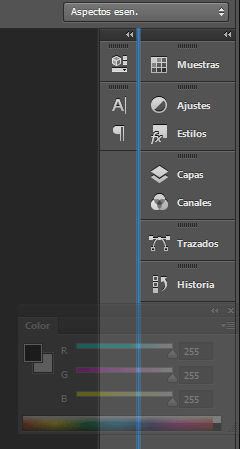 Conforme mueve paneles, verá zonas de colocación resaltadas en azul, áreas en las que puede mover el panel. Por ejemplo, puede mover un panel hacia arriba o hacia abajo en un conjunto acoplado arrastrándolo a la zona de colocación azul estrecha encima o debajo de otro panel. Si arrastra a un área que no es una zona de colocación, el panel flota con libertad en el espacio de trabajo.
Conforme mueve paneles, verá zonas de colocación resaltadas en azul, áreas en las que puede mover el panel. Por ejemplo, puede mover un panel hacia arriba o hacia abajo en un conjunto acoplado arrastrándolo a la zona de colocación azul estrecha encima o debajo de otro panel. Si arrastra a un área que no es una zona de colocación, el panel flota con libertad en el espacio de trabajo.
- Para mover un panel, arrástrelo por su ficha.
- Para mover un grupo de paneles o una pila de paneles flotantes, arrastre la barra de título.
- Para quitar un panel, haga clic con el botón derecho (Windows) o pulse Control y haga clic (Mac OS) en su ficha y elija Cerrar o bien deselecciónelo en el menú Ventana.
- Para añadir un panel, selecciónelo en el menú Ventana y acóplelo donde desee.
